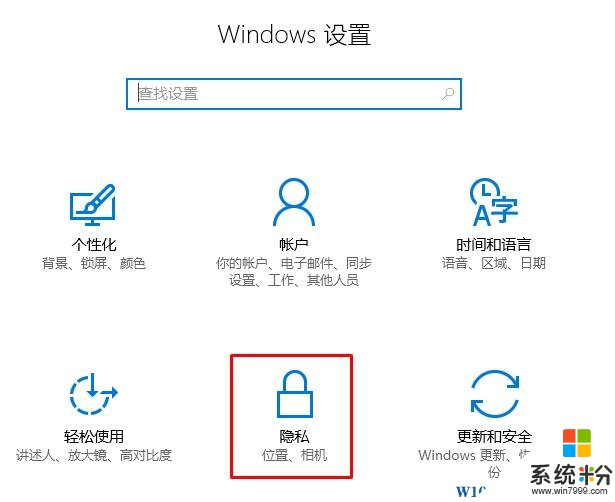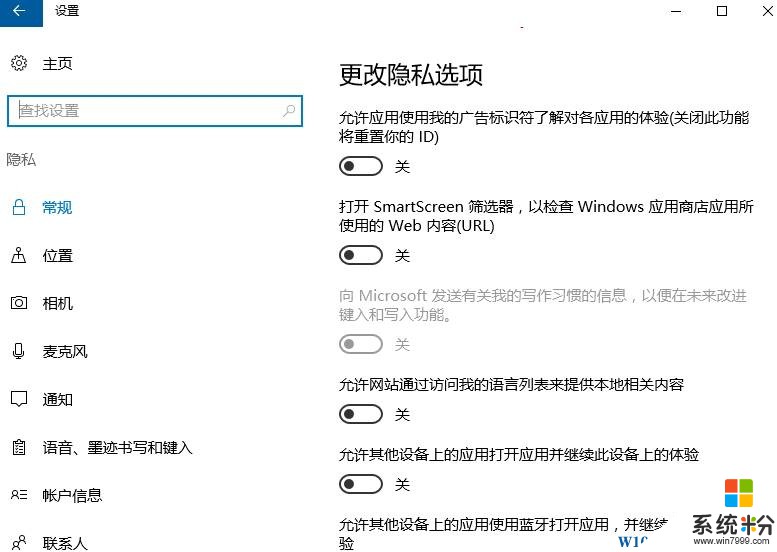win10隱私設置在哪裏?【win10防止隱私泄露的設置方法】
時間:2017-04-06 來源:互聯網 瀏覽量:
在Win10係統中,新增了許多人性化的功能。但是有些功能會通過收集我們使用電腦的習慣和一些搜索內容來提供個性服務,那麼這樣個人隱私豈不是完全暴露了? 小編也覺得這樣的話我們的隱私就會被被人知道,總覺得很別扭,在這裏教大家關閉win10收集我們使用電腦習慣的方法!
步驟:
1、按下【win+i】組合鍵打開windows 設置 ,點擊【隱私】;
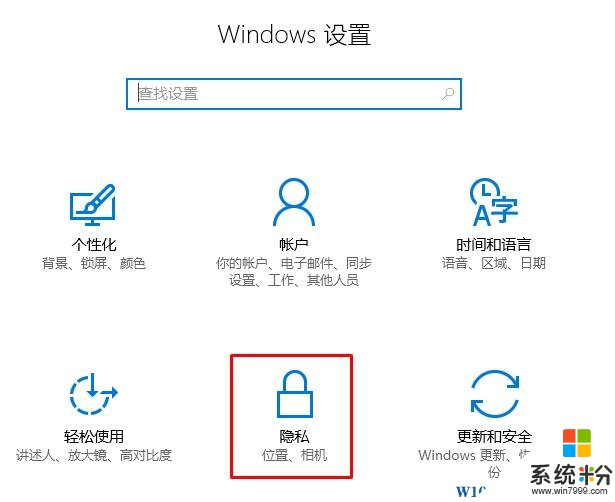
2、將裏麵【更改隱私選項】的所有設置關閉即可。
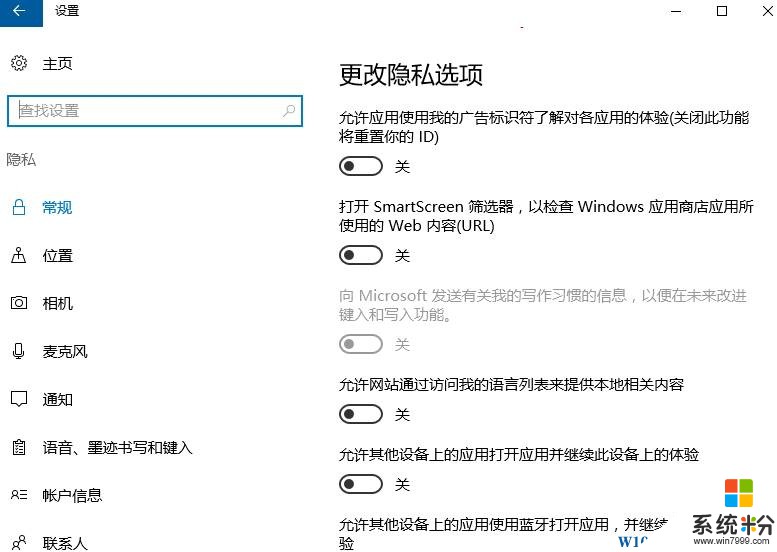
完成設置後關閉窗口即可立即生效!這樣我們就可以安心的使用windows 10 了。